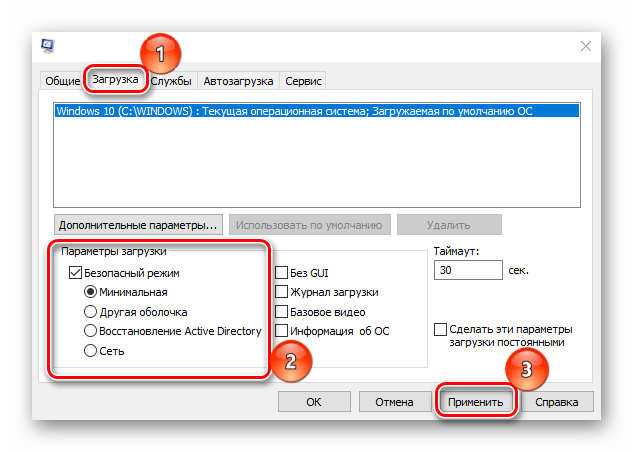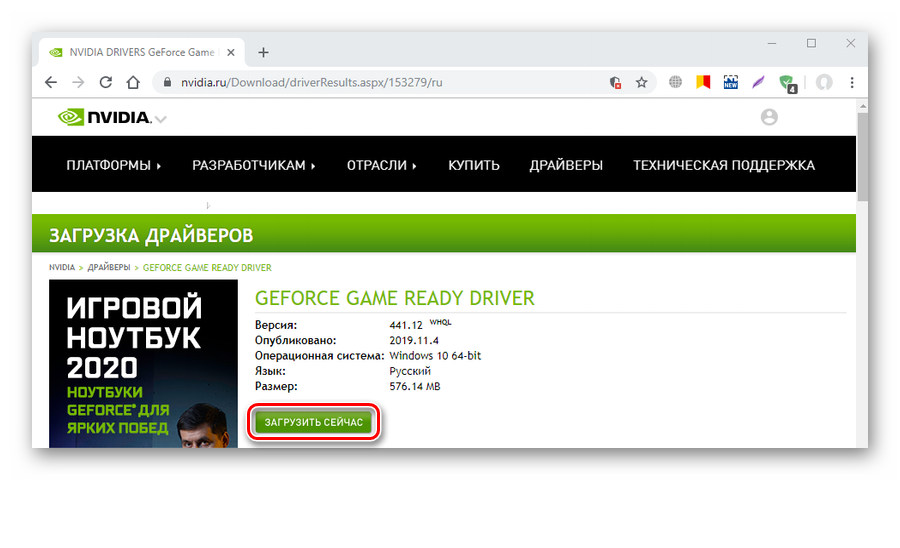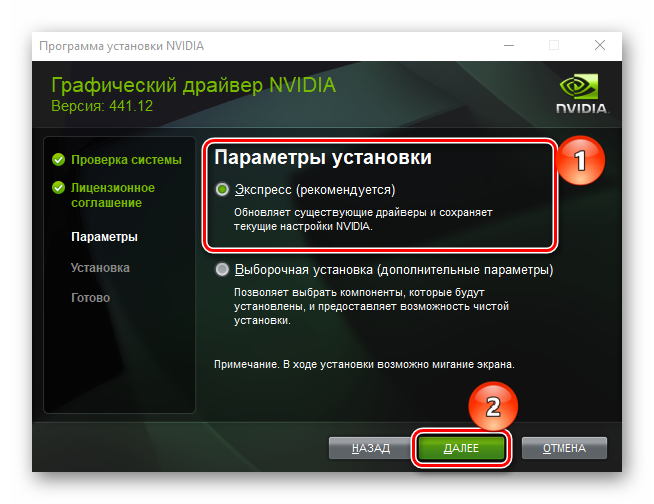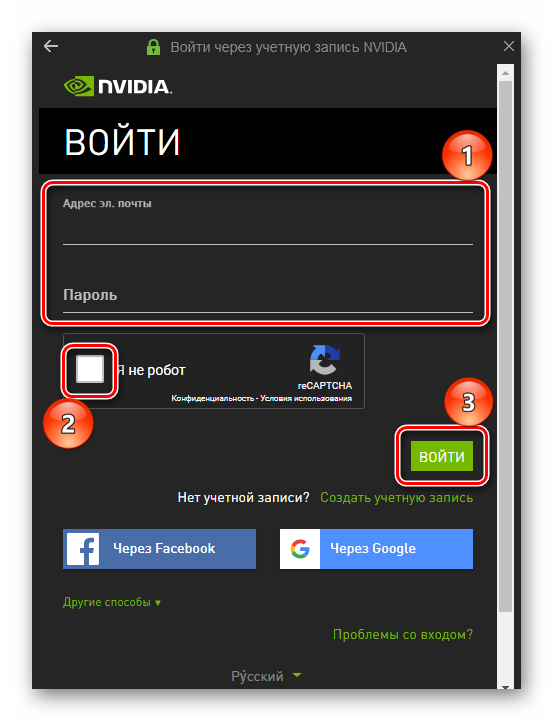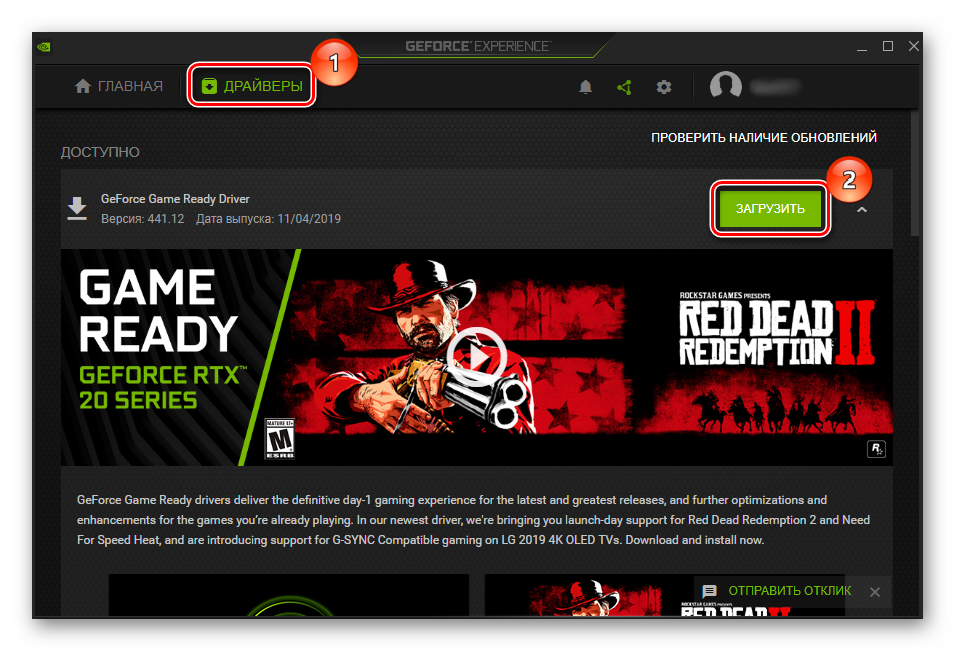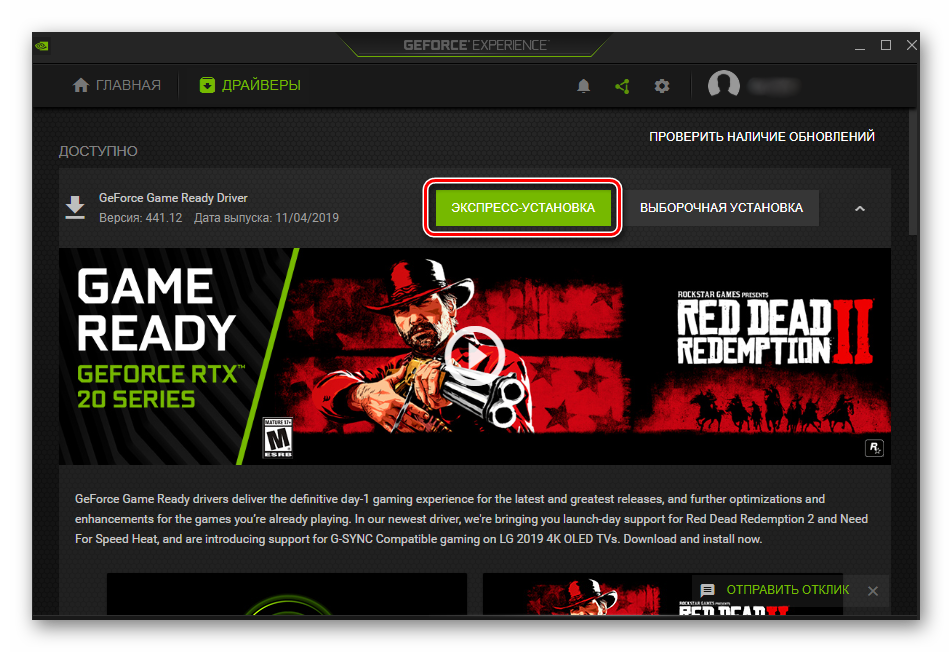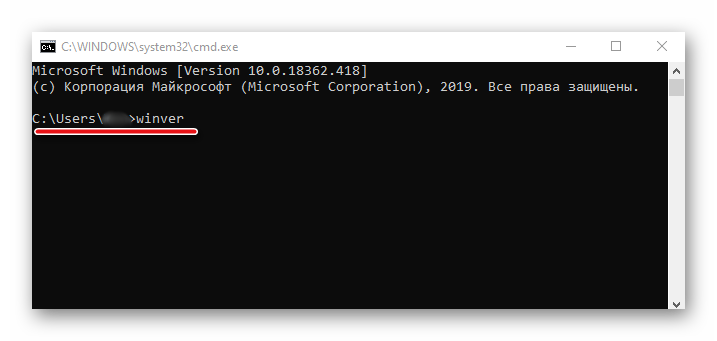- Решение проблемы с установкой драйвера NVIDIA на Windows 10
- Решения проблем с установкой драйверов NVIDIA на Windows 10
- Способ 1: Чистая переустановка драйверов
- Способ 2: Установка через Geforce Experience
- Способ 3: Устранение несовместимости драйвера с Windows 10
- Не устанавливается драйвер Nvidia на windows 10 из-за несовместимости
- Минимальная версия сборки Windows 10 для установки драйверов на Nvidia GTX 1060/1650
- Как узнать номер сборки Windows?
- Что делать?
Решение проблемы с установкой драйвера NVIDIA на Windows 10
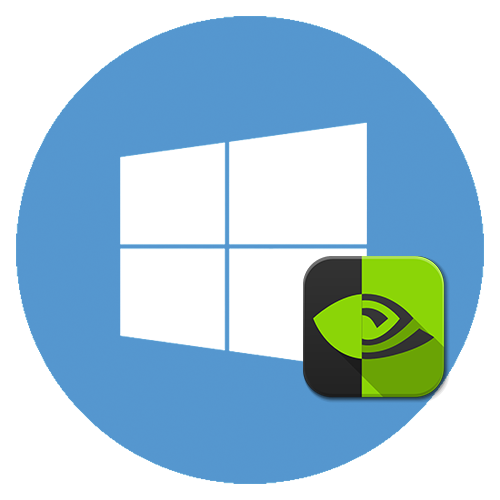
В идеальных условиях установка драйвера NVIDIA на Windows 10 проходит быстро и без проблем. Тем не менее иногда возникают конфликты то со старыми драйверами, то с самой операционной системой. Эту тему часто обсуждают на профильных форумах и уже есть несколько способов исправить ошибку.
Решения проблем с установкой драйверов NVIDIA на Windows 10
В апреле 2018 года NVIDIA прекратила поддержку графических процессоров серии Fermi GeForce (список видеокарт с архитектурой Fermi). Поэтому сначала пользователю следует выяснить, нет ли в списке его видеокарты, и только после этого применять описанные ниже способы.
Способ 1: Чистая переустановка драйверов
Компания Нвидиа не требует удалять старое ПО перед загрузкой нового. Но часто именно снос предыдущей версии драйвера решает проблему, особенно если он работал некорректно. Удалить их можно двумя способами. Первый – автоматическое удаление утилитой Display Driver Uninstaller. Она полностью стирает все драйверы и компоненты видеокарт NVIDIA и AMD. DDU будет работать эффективнее, если систему загрузить в безопасном режиме.
- Сочетанием клавиш Win + R вызываем окно «Выполнить», вводим команду msconfig и нажимаем «OK».
Открываем вкладку «Загрузка», выделяем Windows, которую собираемся запустить в безопасном режиме (если их несколько), в блоке «Параметры загрузки» отмечаем все так, как показано на скриншоте, и щелкаем «Применить». Распаковываем архив DDU и перезагружаем компьютер.
В безопасном режиме запускаем утилиту, выбираем тип и разработчика графического процессора, затем жмем «Удалить и перезагрузить».

Второй вариант – удаление драйверов вручную.
- Щелкаем правой кнопкой мыши по меню «Пуск» и выбираем пункт «Приложения и возможности».
Находим в списке драйверы Nvidia и удаляем их. Перезагружаем компьютер и переходим к следующему шагу – установке нового ПО.

Ручной способ тоже работает, но у него есть недостаток – придется удалять каждый драйвер по очереди, что не всегда удается с первого раза. При этом какие-то компоненты все равно останутся в системе.
На этапе поиска драйверов на сайте NVIDIA важно правильно указать информацию о видеокарте, а также версии и разрядности операционной системы, так как часто это первая причина сбоя установки.
Чтобы установить свежее ПО Нвидиа, необходимо сначала скачать его с официального сайта.
- Заходим на сайт, открываем вкладку «Драйверы», вводим параметры видеокарты, затем операционной системы и нажимаем «Поиск».
Когда драйверы будут найдены, кликаем «Загрузить сейчас».
Запускаем установочный файл и принимаем условия разработчиков.
После проверки совместимости системы выбираем тип установки «Экспресс». Установщику потребуется несколько минут на работу.
После завершения инсталляции нажимаем «Закрыть».

В итоге видеокарта получит самые актуальное ПО со всеми сопутствующими компонентами и вспомогательным софтом (Geforce Experience).
Способ 2: Установка через Geforce Experience
ДжиФорс Экспириенс – это приложение для видеокарт GeForce с инструментами для оптимизации игр, а также возможностью делать скриншоты, записывать видео игрового процесса и вести прямые трансляции в Twitch, YouTube и на других площадках. Это помощник, который регулярно уведомляет о появлении новых драйверов для видеокарты, установленной на компьютере. Обычно GeForce Experience загружается вместе с драйверами, но, если его нет, придется сначала скачать приложение с официального сайта.
- Запускаем установочный файл, принимаем лицензионное соглашение и политику конфиденциальности NVIDIA. Ждем, когда программа завершит установку.
При первом запуске приложение попросит войти в учетную запись Nvidia (через email, Facebook, Google). Вводим необходимые данные и жмем «Войти».
Открываем вкладку «Драйверы» и, если приложение найдет актуальное ПО, нажимаем «Загрузить».
Когда GeForce Experience подготовит все компоненты, выбираем «Экспресс-установку».
В конце закрываем окно приложения.

Важно, чтобы ДжиФорс Экспириенс было обновлено до последней версии. В противном случае оно может стать причиной сбоя установки драйверов.
Способ 3: Устранение несовместимости драйвера с Windows 10
С выходом новых обновлений для Виндовс меняется ее версия, номер сборки и функциональность. Если система на компьютере или ноутбуке давно не обновлялась, то она начнет устаревать и терять совместимость со свежим программным обеспечением. 
Например, первая версия Windows 10 1507 была выпущена в 2015 году, а поддержка ее прекратилась в середине 2017 года. По состоянию на 2019 год минимальной стабильной версией считается 1703, а все до нее уже потеряли поддержку, поэтому и драйверы на них вряд ли будут устанавливаться. Чтобы узнать версию ОС:
- Снова запускаем окно «Выполнить», вводим команду cmd и жмем «OK».
В «Командной строке» вписываем winver и жмем Enter.
В открывшемся окне находим информацию о версии и номере сборки Виндовс.

Если на ПК не актуальная версия Windows 10, можно воспользоваться ассистентом по обновлению – Windows10Upgrade. Скачиваем его с официального сайта и запускаем от имени администратора.
Все действия ассистент выполнит автоматически. Если он найдет актуальный пакет обновлений, то самостоятельно скачает и установит его. После этого можно попробовать снова установить драйверы на видеокарту.
Важно, чтобы во время установки драйвера работало меньше программ в фоновом режиме (особенно менеджеров закачек), так как любая из них может стать причиной сбоя. Можно также на время отключить антивирусное ПО. А чтобы обезопасить систему от вирусов, следует скачивать драйверы с аббревиатурой WHQL (сертификация Microsoft) и только с официального сайта NVIDIA.
Не устанавливается драйвер Nvidia на windows 10 из-за несовместимости
После выхода видеокарт Nvidia 10 – ой и 11-ой серий все больше проблем появляется с установкой драйверов на них в Windows 10. Казалось бы что может быть проще установки драйвера, предварительно скачанного с официального сайта с указанием конкретной модели видеокарты и версии операционной системы?
Подбор драйвера в соответствии с версией и разрядностью операционной системы
Вопросы появляются в тот момент, когда после запуска программы установки драйвера вы видите сообщение о том, что этот графический драйвер nvidia несовместим с данной версией windows.
Как же такое может быть? Ведь этот драйвер скачан с официального сайта Nvidia с указанием модели видеокарты, версии и разрядности Windows.
Подвох кроется в версии и сборке Windows 10. Подробнее об этом мы поговорим ниже.
Минимальная версия сборки Windows 10 для установки драйверов на Nvidia GTX 1060/1650
Мало кто знает, но у каждой версии операционной системы Windows есть номер сборки. Это значит, что у той же Windows 10 64 bit Enterprise есть множество сборок, которые могут существенно отличаться по своему функционалу.
Да, в идеале, если у вас включены обновления системы, то сборка будет автоматически обновляться до последней версии. Но ведь есть множество компьютеров и ноутбуков, на которых эти самые обновления заблокированы.
Это приводит к тому, что Windows устаревает и начинаются различные проблемы с совместимостью как в программном обеспечении, так и в аппаратном. Ошибка “Этот графический драйвер nvidia несовместим с данной версией windows 10” при установке драйверов на видеокарту Nvidia является одним из примеров такой несовместимости.
Для драйверов на видеокарты Nvidia 10-ой серии (GTX 1060 и т.д.) минимальная версия Windows 10 должна быть не ниже bild 1511, а для карт серии 16xx (GTX 1650, GTX 1660 и т.д.) – 1809.
Как узнать номер сборки Windows?
Запускаем командную строку любым известным способом, вводим команду winver и жмем “Enter”.
Команда winver для проверки версии Windows 10
Появится окно, в котором указан номер сборки и версия операционной системы.
Указание версии Windows 10
Что делать?
Если вы столкнулись с проблемой установки драйверов на видеокарту Nvidia в Windows 10 из-за несовместимости при условии что драйвер подобран в соответствии с версией и разрядностью операционной системы, то первым делом проверьте номер сборки ОС.
Если она ниже 1511 для 10-ой серии Nvidia GTX или 1809 для GTX 16-ой серии, то в вашем случае чтобы установить драйвер нужно обновиться или же переставить Windows последней сборки.
Для обновления подойдет вот эта фирменная утилита Microsoft под названием Windows10Upgrade.
Работа программы Windows10Upgrade – помощника по обновлению до Windows 10
Ее достаточно скачать и запустить от имени администратора. Все остальное программа сделает сама, а именно скачает и установить актуальный пакет обновлений до актуальной версии Windows 10 в которой драйвер на видеокарту установится без проблем с совместимостью.